在日常生活中,我们经常会通过手机邮箱发送或接收照片和文件,由于照片和文件大小较大,导致发送和接收速度变慢,甚至无法成功发送。学会如何压缩相片大小和文件大小成为了一项必备的技能。手机QQ邮箱作为一款常用的邮件工具,也提供了压缩文件的功能,让我们可以轻松地发送和接收照片和文件。接下来我们就来了解一下手机QQ邮箱如何压缩文件的方法。
手机QQ邮箱如何压缩文件
方法如下:
1.首先,在手机上打开并登陆QQ邮箱。
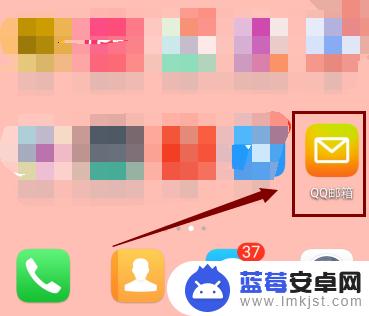
2.用户协议与隐私政策,勾选同意点击“确定”。
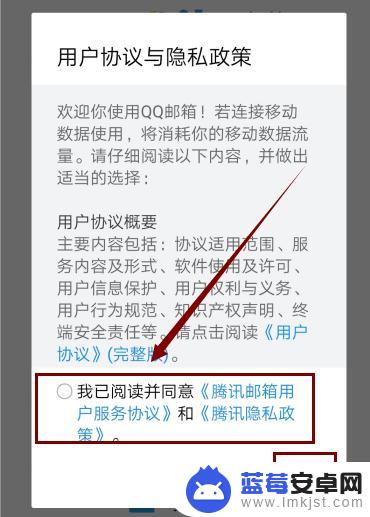
3.登录邮箱界面,点击列表“文件中转站”。
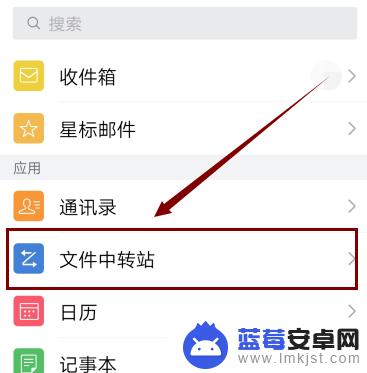
4.文件中转站界面,点击右上角箭头图标。
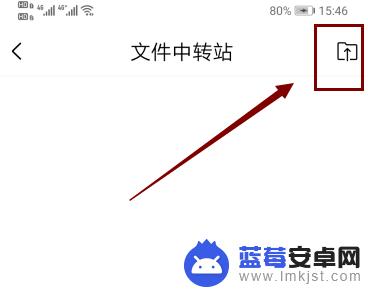
5.弹出菜单栏,选择点击“选择照片或视频”或“其他文件”。
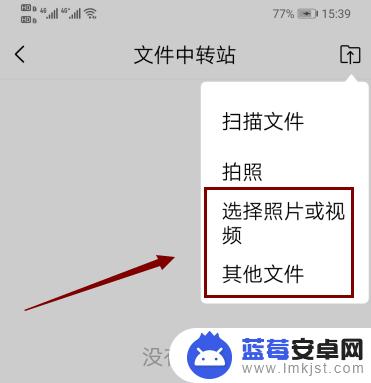
6.在手机存储中,勾选要压缩的文件。点击“上传到中转站”。
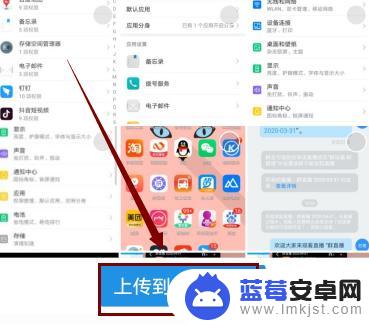
7.弹出窗口提示,你可以压缩上传的照片。选择压缩文件大小。
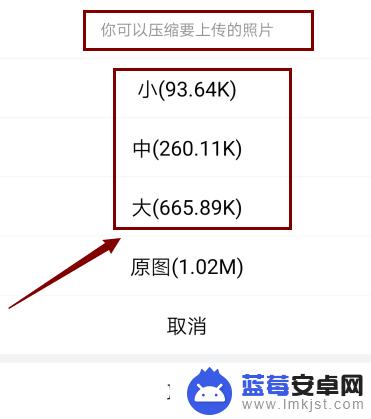
8.压缩完成,选择文件点击“邮件发送”或“保存文件”即可。
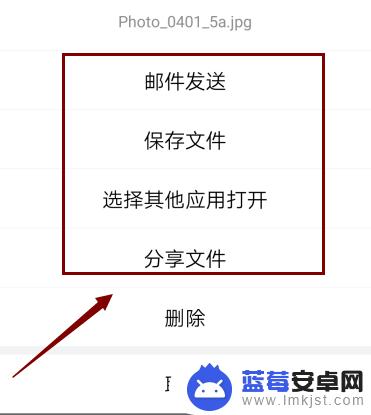
以上就是手机邮箱如何压缩相片大小的全部内容,碰到同样情况的朋友们赶紧参照小编的方法来处理吧,希望能够对大家有所帮助。












